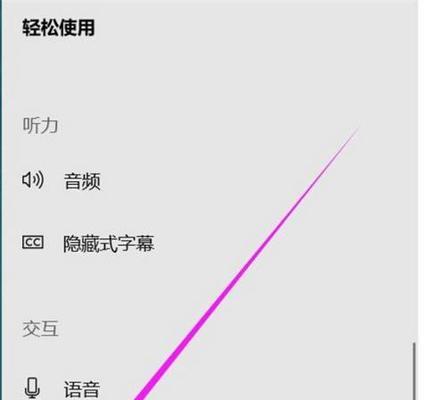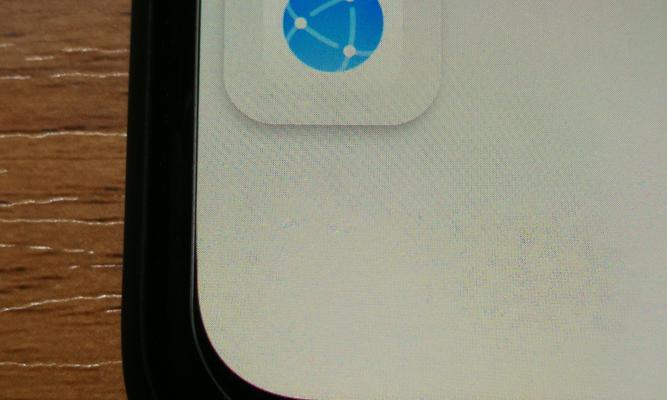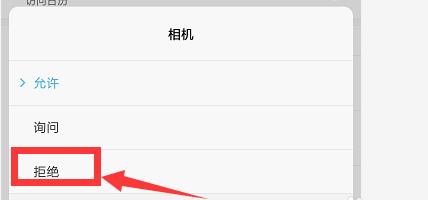解决错误711的最简单方法(快速修复电脑错误711的有效方法)
- 电脑技巧
- 2024-10-29 09:27:02
- 9
随着电脑的普及和使用,我们经常会遇到各种各样的问题和错误。错误711是一个常见的网络连接错误,它会导致我们无法正常上网。虽然这个错误看起来很棘手,但其实有一些简单的方法可以解决它。本文将介绍解决错误711的最简单方法,帮助读者快速修复这个问题。

检查网络连接
1.检查物理连接是否正常:检查网线或Wi-Fi连接是否牢固连接在电脑上,确保没有松动或断开。
2.重新启动路由器或调制解调器:将路由器或调制解调器重新启动一次,等待它们完全启动后再次尝试连接网络。
更新网络适配器驱动程序
3.打开设备管理器:在开始菜单中搜索“设备管理器”并打开。
4.找到网络适配器:展开“网络适配器”分类,找到你的网络适配器。
5.更新驱动程序:右键点击网络适配器,选择“更新驱动程序”,然后选择自动搜索更新。
重置网络设置
6.打开命令提示符:在开始菜单中搜索“命令提示符”,右键点击它,选择以管理员身份运行。
7.执行命令:在命令提示符窗口中输入“netshintipreset”并按下回车键。
8.重新启动计算机:关闭命令提示符窗口,重新启动计算机。
检查网络服务设置
9.打开服务管理器:在开始菜单中搜索“服务”,打开服务管理器。
10.检查相关服务:找到并确保以下服务的状态为“正在运行”:RemoteAccessAutoConnectionManager、RemoteAccessConnectionManager和Telephony。
卸载并重新安装网络适配器
11.打开设备管理器:重复步骤3和4,找到你的网络适配器。
12.卸载网络适配器:右键点击网络适配器,选择“卸载设备”,然后选择卸载。
13.重新安装网络适配器:在设备管理器的顶部菜单中选择“操作”>“扫描更改的硬件”,系统将自动重新安装网络适配器。
运行网络故障排除工具
14.打开设置:在开始菜单中搜索“设置”并打开。
15.运行网络故障排除工具:在设置中,选择“更新和安全”>“故障排除”,然后选择“网络故障排除”。
通过检查网络连接、更新驱动程序、重置网络设置、检查网络服务设置、卸载并重新安装网络适配器以及运行网络故障排除工具,可以解决错误711,快速修复电脑的网络连接问题。尝试以上方法时,如果问题仍未解决,建议咨询专业人士以获取更多帮助。
解决错误711的最简方法
电脑在使用过程中经常会遇到各种错误,其中错误711是一种常见但相对简单的问题。它通常是由于网络配置错误或者网络适配器驱动程序的问题导致。在本文中,我们将介绍一种简单有效的解决方法,帮助您快速修复电脑中的错误711问题,使您能够正常上网。
一、检查网络连接
1.检查网络连接是否正常,确保网线或无线连接已正确插入。
2.确认网络设备(如路由器或调制解调器)是否正常工作,可以通过重启设备来尝试修复问题。
3.检查电脑上的网络适配器是否启用,可以在控制面板的网络和共享中心中进行设置。
二、重新安装网络适配器驱动程序
1.打开设备管理器,找到网络适配器并右键点击选择卸载设备。
2.重新启动电脑,系统将自动安装默认的网络适配器驱动程序。
3.如果问题仍然存在,可以尝试下载最新的网络适配器驱动程序,并手动安装更新。
三、重置网络配置
1.打开命令提示符,以管理员身份运行。
2.输入命令“netshwinsockreset”,并按回车键执行。
3.输入命令“netshintipreset”,并按回车键执行。
4.重启电脑,重新连接网络,检查是否修复错误711问题。
四、检查VPN设置
1.如果您使用了VPN服务,检查VPN设置是否正确。
2.确认VPN连接是否正常,尝试断开并重新连接VPN服务。
3.如果问题仍然存在,可以尝试删除并重新配置VPN连接,或者联系VPN服务提供商获取帮助。
五、更新操作系统
1.检查操作系统是否有可用的更新,确保系统处于最新状态。
2.打开Windows更新设置,点击“检查更新”按钮,并安装所有可用的更新。
六、扫描并清意软件
1.运行杀毒软件或安全软件进行全盘扫描,检查是否有恶意软件感染。
2.如果发现有病毒或恶意软件,按照软件提示进行清除或隔离操作。
3.重新启动电脑,并再次检查是否修复错误711问题。
七、调整注册表设置
1.打开注册表编辑器,在开始菜单中搜索“regedit”并打开。
2.导航至路径“HKEY_LOCAL_MACHINE\SYSTEM\CurrentControlSet\Services\RasMan\Parameters”。
3.找到名为“ProhibitIpSec”的注册表键值,并将其数值改为0。
4.重启电脑,检查错误711是否修复。
八、使用系统还原
1.如果以上方法均未能解决问题,可以尝试使用系统还原功能。
2.打开控制面板,搜索并打开“系统还原”。
3.选择一个可用的还原点,按照系统还原向导进行操作。
4.系统还原完成后,检查是否修复错误711问题。
九、联系技术支持
1.如果您仍然无法解决错误711问题,可以联系电脑制造商或网络服务提供商的技术支持寻求帮助。
2.提供详细的错误描述和操作步骤,以便技术支持能够更快地定位和解决问题。
通过以上一系列的简单方法,您应该能够快速解决电脑中的错误711问题。检查网络连接并重新安装网络适配器驱动程序,通常可以解决大部分问题。如果问题仍然存在,可以尝试重置网络配置、检查VPN设置、更新操作系统、扫描清意软件、调整注册表设置,甚至使用系统还原。如果所有方法都无效,请联系技术支持获取进一步的帮助。希望本文能对您有所帮助,让您的电脑恢复正常上网。
版权声明:本文内容由互联网用户自发贡献,该文观点仅代表作者本人。本站仅提供信息存储空间服务,不拥有所有权,不承担相关法律责任。如发现本站有涉嫌抄袭侵权/违法违规的内容, 请发送邮件至 3561739510@qq.com 举报,一经查实,本站将立刻删除。!
本文链接:https://www.siwa4.com/article-15685-1.html